Excel является одним из самых популярных и широко используемых программных продуктов для работы с электронными таблицами. Он предоставляет огромное количество функций и возможностей для создания и редактирования таблиц, анализа данных и автоматизации процессов.
Если вы являетесь пользователем операционной системы Windows 10 и хотите установить Excel на свой компьютер, вам потребуется следовать нескольким простым шагам. В этой пошаговой инструкции будет описан процесс установки Excel для Windows 10.
Шаг 1: Откройте Windows Store, щелкнув на соответствующей плитке на рабочем столе или в меню "Пуск". Если у вас уже есть учетная запись Microsoft, войдите в нее. В противном случае, создайте новую учетную запись Microsoft.
Шаг 2: В окне Windows Store найдите поле поиска и введите "Excel". Нажмите Enter или нажмите на кнопку "Поиск". В результате поиска появится несколько вариантов Excel, доступных для установки.
Шаг 3: Выберите версию Excel, которую вы хотите установить, и нажмите на нее. Откроется страница с подробным описанием программы и ее функций.
Шаг 4: На странице с описанием нажмите на кнопку "Установить". Затем следуйте инструкциям на экране, чтобы завершить установку Excel на ваш компьютер.
Следуя этой пошаговой инструкции, вы сможете легко установить Excel для Windows 10 и начать использовать эту мощную программу для работы с электронными таблицами. Excel будет доступен как самостоятельный продукт или в составе пакета Microsoft Office, включающего и другие приложения.
Не забудьте сохранить документы и таблицы, с которыми вы работаете, чтобы в случае сбоя или потери данных восстановить их с помощью функций резервного копирования и автоматического восстановления, предоставляемых Excel.
Проверка совместимости системы
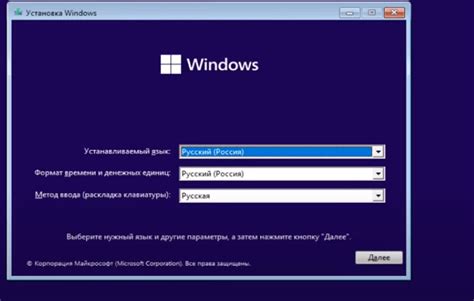
Перед установкой Excel для Windows 10 рекомендуется проверить совместимость вашей операционной системы с данной программой. Для этого необходимо убедиться, что ваш компьютер соответствует минимальным системным требованиям, установленным Microsoft.
Системные требования для установки Excel на Windows 10 включают:
- Версия операционной системы: Windows 10.
- Процессор: 1 гигагерц (ГГц) или более быстрый процессор с поддержкой набора команд SSE2.
- Оперативная память: 2 гигабайта (ГБ) RAM или более.
- Дисковое пространство: 3,0 ГБ свободного места на жестком диске.
- Графический адаптер: Графическое устройство с разрешением 1024 x 768 или более высоким с поддержкой DirectX 10.
Также необходимо убедиться, что ваш компьютер обновлен до последней версии Windows 10 и установлены все доступные обновления безопасности. Это поможет обеспечить стабильную работу Excel и защитить вашу систему от уязвимостей.
Если ваше устройство не соответствует указанным системным требованиям, то установка Excel может быть затруднена или результаты работы программы могут быть непредсказуемыми. В таком случае рекомендуется обратиться к специалистам или дополнительно обновить вашу операционную систему до соответствующего уровня.
Подготовка к установке Excel
Перед установкой Excel на компьютер с операционной системой Windows 10 необходимо выполнить несколько подготовительных шагов. Эти шаги помогут убедиться в том, что установка пройдет без проблем и Excel будет работать стабильно и эффективно.
- Проверьте системные требования. Убедитесь, что ваш компьютер соответствует минимальным системным требованиям для установки Excel. Это включает в себя наличие операционной системы Windows 10 и достаточное количество свободного места на жестком диске.
- Обновите операционную систему. Прежде чем установить Excel, рекомендуется запустить обновление операционной системы Windows 10. Это поможет устранить возможные проблемы совместимости и обеспечит стабильную работу Excel.
- Создайте резервную копию данных. Перед установкой Excel рекомендуется создать резервную копию важных данных на компьютере. Это позволит избежать потери информации в случае непредвиденных ситуаций или ошибок во время установки.
- Отключите антивирусное программное обеспечение. Некоторые антивирусные программы могут блокировать установку Excel или приводить к ошибкам в процессе установки. Рекомендуется временно отключить антивирусное программное обеспечение до завершения установки.
После выполнения всех подготовительных шагов вы будете готовы к установке Excel на компьютер с операционной системой Windows 10. Это позволит вам использовать все возможности этого популярного программного продукта для работы с таблицами и данных.
Скачивание Excel
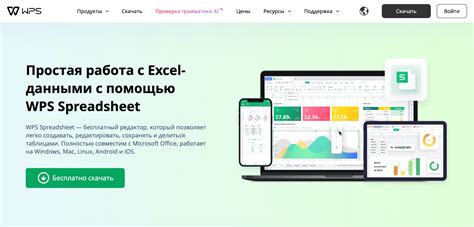
Excel - это мощное приложение для работы с электронными таблицами, разработанное компанией Microsoft. Если вы хотите использовать Excel на своем компьютере с операционной системой Windows 10, то вам необходимо скачать и установить его.
Скачать Excel для Windows 10 можно с официального веб-сайта Microsoft. Для этого выполните следующие шаги:
- Откройте веб-браузер и перейдите на официальный сайт Microsoft.
- На главной странице сайта найдите раздел "Продукты" или "Программы" и перейдите в него.
- В списке продуктов найдите и выберите "Excel".
- На странице приложения найдите кнопку "Скачать" и нажмите на нее.
- Выберите версию Excel, совместимую с вашей операционной системой (Windows 10).
- Начнется загрузка установочного файла Excel.
После завершения загрузки установочного файла Excel, откройте его и следуйте инструкциям мастера установки. Вам может потребоваться ввести лицензионный ключ, если у вас есть подписка на Office 365 или если приобрели отдельную лицензию Excel.
Установка Excel
Шаг 1: Приобретите копию Excel
Первым шагом необходимо приобрести копию программы Excel. Вы можете приобрести лицензионный диск или загрузить программу с официального сайта Microsoft.
Шаг 2: Скачайте установочный файл Excel
Если вы выбрали вариант загрузки программы с официального сайта Microsoft, перейдите на страницу загрузки Excel и щелкните на кнопку "Скачать". Дождитесь завершения загрузки установочного файла.
Шаг 3: Запустите установку Excel
После завершения загрузки установочного файла, найдите его на вашем компьютере и дважды щелкните по нему, чтобы запустить установку Excel. Следуйте инструкциям на экране, чтобы завершить установку.
Шаг 4: Активируйте Excel
После установки Excel вам может потребоваться активировать программу. Если у вас есть ключ продукта, введите его в соответствующем поле. Если у вас нет ключа продукта, следуйте инструкциям на экране для активации программы онлайн или свяжитесь с поддержкой Microsoft для получения ключа продукта.
Шаг 5: Начните использовать Excel
После активации Excel готов к использованию. Вы можете запустить программу и начать создавать и редактировать электронные таблицы, расчеты и графики.
Настройка Excel после установки
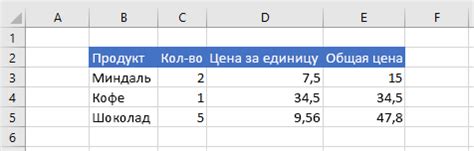
После установки Excel на Windows 10 рекомендуется выполнить несколько настроек, которые помогут улучшить опыт работы с программой и повысить эффективность использования возможностей Excel.
1. Выбор языка интерфейса: Первым делом, убедитесь, что выбран нужный язык интерфейса программы. Для этого откройте настройки Excel, найдите раздел "Опции" или "Настройки" (в зависимости от версии программы) и выберите нужный язык из доступного списка.
2. Настройка автоматического сохранения: Установите режим автоматического сохранения, чтобы избежать потери данных при возможных сбоях или выключении компьютера. Это можно сделать через настройки "Сохранить" или "Автосохранение". Поставьте желаемый интервал автосохранения и укажите путь для сохранения файлов.
3. Настройка шаблонов: Excel предлагает различные шаблоны для упрощения создания документов. Ознакомьтесь со списком доступных шаблонов и выберите несколько наиболее удобных и часто используемых. Определите их как основные шаблоны, чтобы они всегда были на виду при открытии нового документа.
4. Настройка форматирования: Пользовательские форматирование является важной частью работы с Excel. Ознакомьтесь с различными возможностями форматирования ячеек, колонок и строк, а также используйте функции автоформатирования для улучшения организации данных в таблицах.
5. Настройка расположения панелей инструментов: Excel предоставляет различные панели инструментов, которые могут быть перерасположены на рабочем пространстве. Изучите различные панели инструментов и определите наиболее удобное расположение для своей работы.
6. Изучение доступных функций и формул: Excel предлагает множество функций и формул для работы с данными. Ознакомьтесь со списком доступных функций и формул, изучите их применение и основные принципы работы. Это поможет вам создавать более сложные и эффективные вычисления в рамках программы.
Эти простые настройки помогут вам начать эффективное использование Excel после установки на Windows 10 и сделать работу с данными более удобной и продуктивной.
Вопрос-ответ
Какие минимальные системные требования для установки Excel на Windows 10?
Для установки Excel на Windows 10 необходимо соответствовать минимальным системным требованиям: операционная система Windows 10, процессор с тактовой частотой не менее 1 ГГц, 2 ГБ оперативной памяти, 3 ГБ свободного места на жестком диске, разрешение экрана не менее 1280x800 пикселей.
Какую версию Excel следует установить под Windows 10 на домашний компьютер?
Под Windows 10 на домашний компьютер следует установить последнюю версию Excel, которая доступна на официальном сайте Microsoft. В настоящее время это Microsoft Excel 2019 или оформленную подписку Office 365 с возможностью установки Excel.
Как найти официальную страницу для скачивания Excel для Windows 10?
Для скачивания Excel для Windows 10 необходимо зайти на официальный сайт компании Microsoft. На главной странице выберите раздел "Продукты", а затем найдите и выберите "Excel". На странице продукта найдите кнопку "Скачать" и следуйте указаниям.
Можно ли установить Excel для Windows 10 бесплатно?
Да, можно установить Excel для Windows 10 бесплатно, но только в ознакомительных целях. Для этого можно воспользоваться пробной версией Office 365 или же скачать Excel Online - онлайн версию Excel, которая предоставляется бесплатно.
Какие популярные альтернативы Excel для работы под Windows 10 можно использовать?
Популярными альтернативами Excel для работы под Windows 10 являются: LibreOffice Calc, Google Sheets, OpenOffice Calc и Apache OpenOffice Calc. Все эти программы предоставляют функционал, аналогичный Excel, и подходят для обработки таблиц и расчетов.




